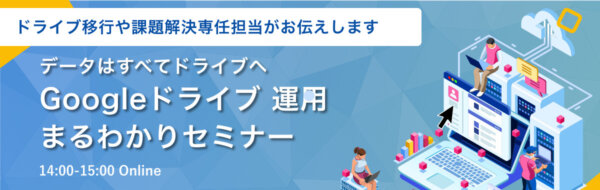Google Meet の活用方法をご紹介!
こんにちは、クラウドエース編集部です。
皆さんは Google Meet を普段どのような場面で利用していますか? Google Meet は Google が提供するオンライン会議ツールですが、単純に会議を行うためだけのツールではなく、様々なユースケースで活用することができます。今回のコラムでは、 Google Meet の活用方法を具体的なユースケースを提示しながら説明します(※1)。
※1 本コラムで説明する内容は、 G Suite 版の Google Meet の活用方法にフォーカスしています。そのため、無料版の Google Meet については今回対象外になります。
Google Meet は様々なユースケースで活用可能!
前述した通り、 Google Meet は単純に会議を行うだけではなく、様々な活用方法があります。今回は Google Meet の活用方法を5つご紹介します。
活用① 社員総会
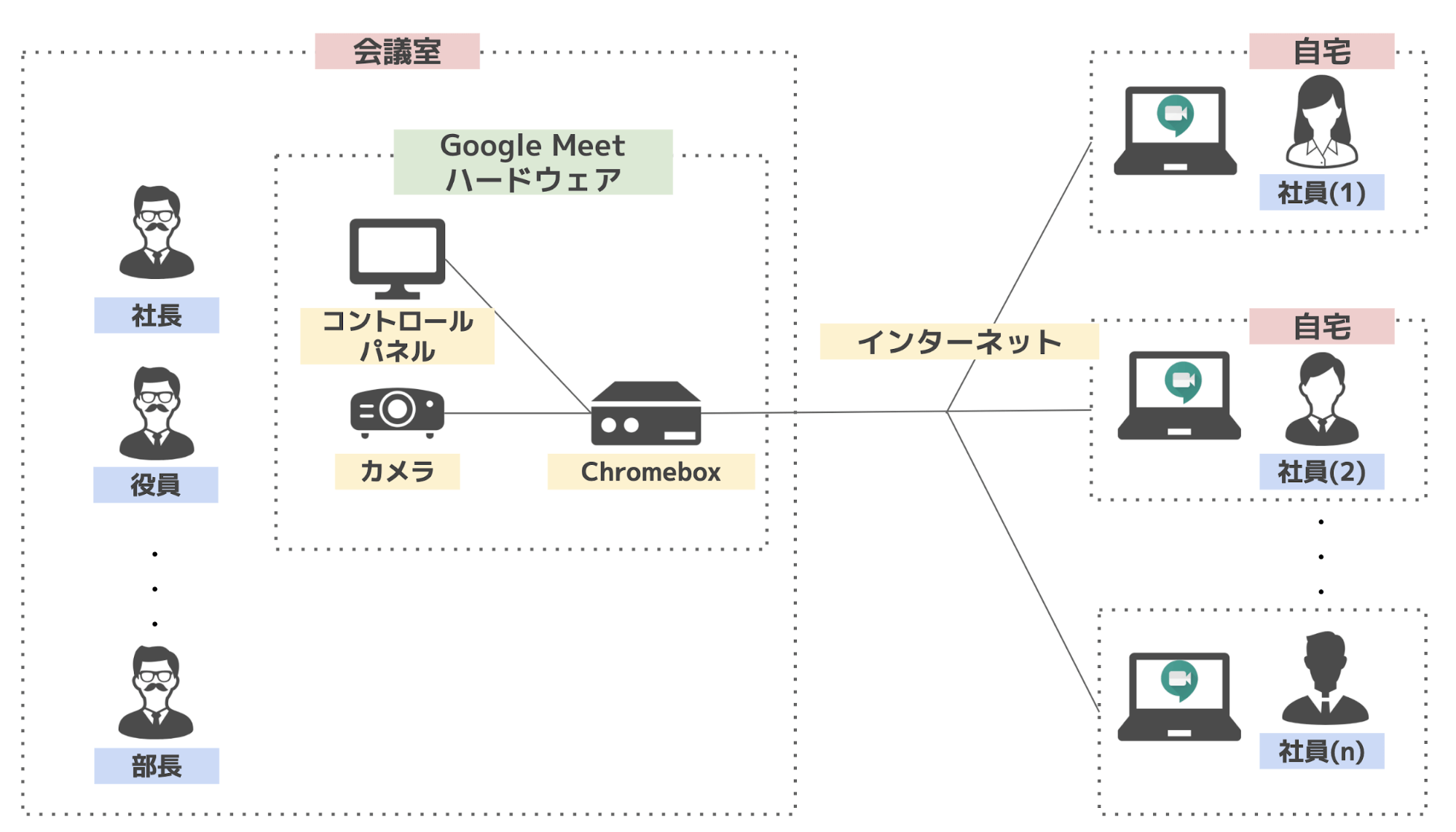
Google Meet は数千、数万といったユーザーが参加する大規模な会議においても力を発揮します。 全社員が参加するようなイベント、例えば「社員総会」がユースケースとしてマッチするでしょう。以下の要件内であれば、まさに Google Meet がうってつけです。
| 要件 |
|
|---|
G Suite Enterprise にはライブストリーミングというドメイン内の最大100,000人が参加できる機能があり(※1)、このライブストリーミングを利用すれば遠隔に滞在する全てのユーザーに対して動画配信を行うことができます。また、会議に参加できなかったメンバーに配信済みの動画を共有したい場合は、録画機能を利用することができます。録画した動画はGoogle ドライブ経由で共有することができます。
さらに、配信動画の画質や音声の品質を高めたい場合は Google Meet ハードウェアの導入も考慮した方が良いでしょう。Meet ハードウェアを利用することで、より安定した配信を行うことができます。
| 準備が必要なもの |
|
|---|
※1 ライブストリーミングは2020年9月30日までは全ての G Suite エディションで利用可能です。
活用② 遠隔面接
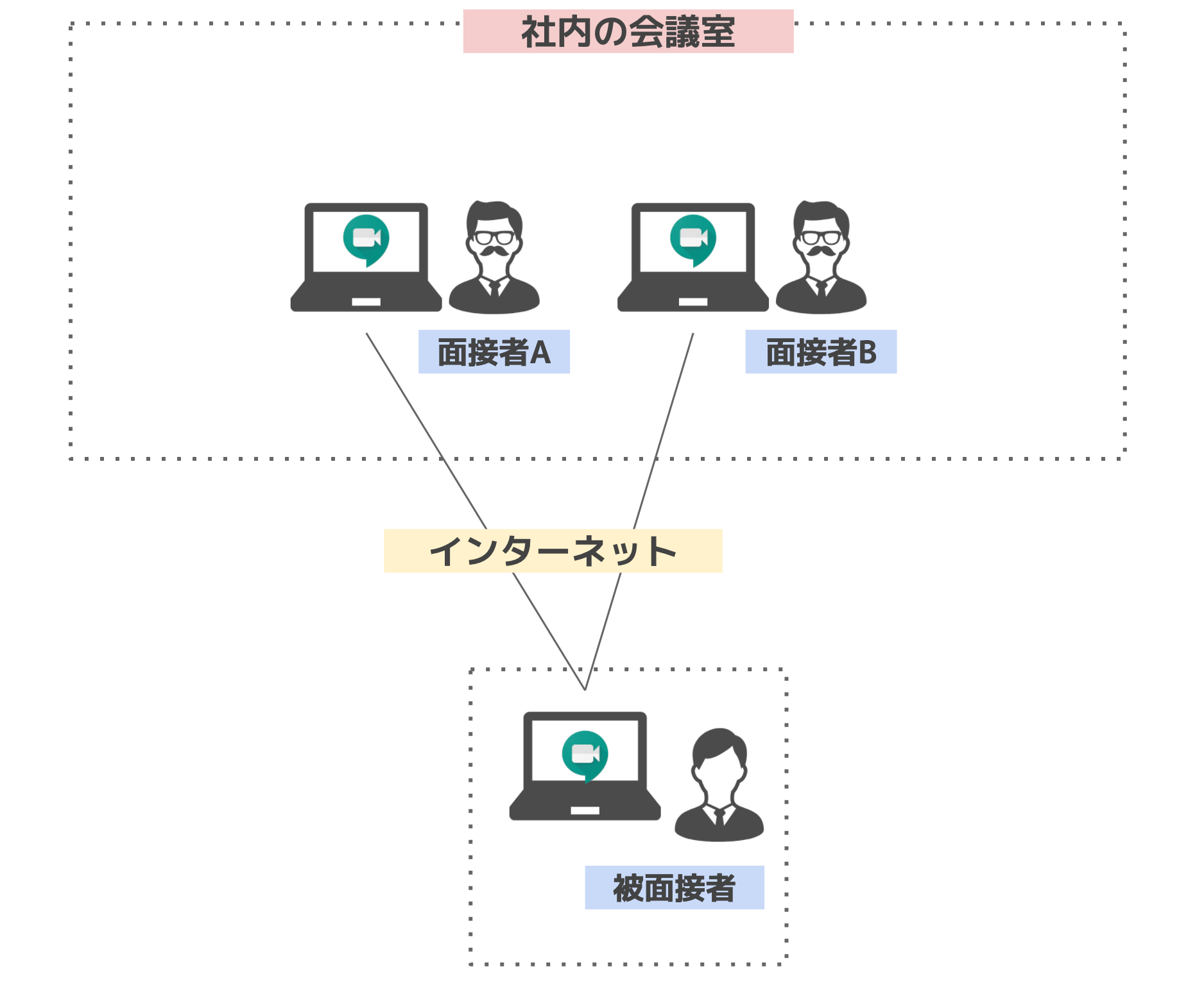
昨今の社会情勢もあり、入社面接をリモートで行う企業は増えているのではないでしょうか。 Google Meet を利用すれば、遠隔での面接を実現することができます。
| 要件 |
|
|---|
面接者が Meet 会議を開催するために必要なのは G Suite アカウントとパソコンだけです。被面接者はパソコンだけあれば面接に参加することができます。もちろんインターネット環境は両者ともに必須です。被面接者は Google アカウントがなくても面接に参加することはできますが、アカウントを保持している場合は Google カレンダーで予定を共有し、カレンダーの予定から Meet 面接に参加することができます。また、 Google Meet にはデフォルトで画面共有の機能が備わっているため、履歴書を画面で共有しながら面接を行うことができます。
| 準備が必要なもの |
|
|---|
活用③ オンライン授業
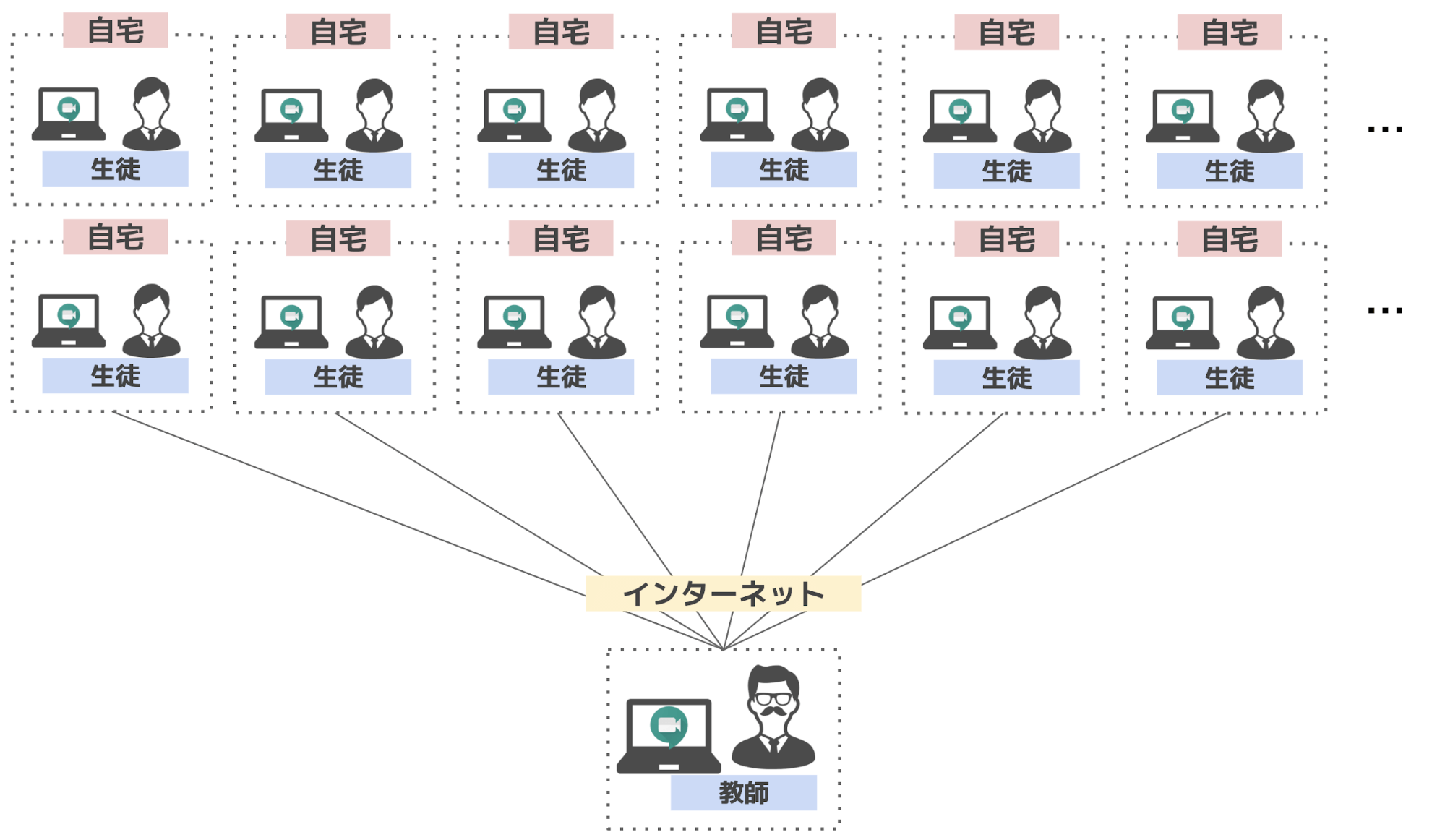
Google は教育機関向けに G Suite for Education を提供しています。 G Suite for Education を利用すれば、 Google Meet や Classroom を利用して、オンライン授業を開催することができます。 Classroom は教育機関向けの課題管理サービスで、 G Suite の全てのエディションで利用することができます(※2)。
※2 Classroom の機能についての詳しく知りたい場合はコチラの記事をご参考ください。
| 要件 |
|
|---|
教師は Google Meet を利用して授業を開催し、 Classroom を利用して生徒に課題を配布します。生徒は完了した課題を Classroom 経由で提出し、教師から採点結果をフィードバックしてもらいます。内容について確認したい場合は、 Google Meet を利用して個人面談を行うこともできます。
| 準備が必要なもの |
|
|---|
活用④ 同時通訳が必要なイベント
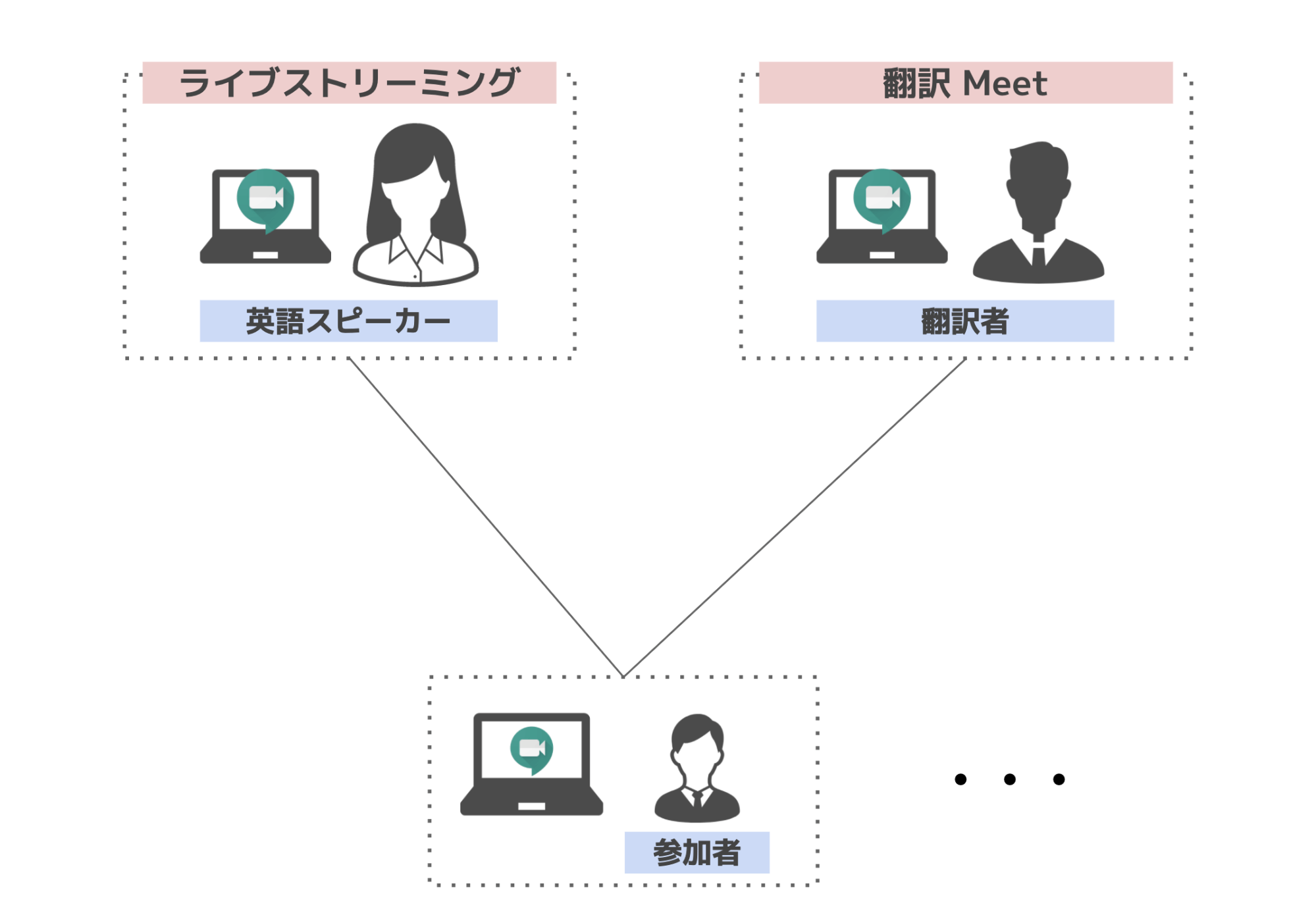
Google Meet には字幕機能がありますが、現状英語の字幕表示にしか対応しておらず、日本語への翻訳から字幕を表示する機能は備わっていません。そのため、同時通訳を行うイベントを Meet で開催する場合は、2つの Meet セッションを利用します。英語のセミナーをLiveStreamingで開催し、日本語の同時通訳を通常のMeetで実施することで、同時通訳を実現します。
| 要件 |
|
|---|
ただ、ライブストリーミングは G Suite の同一ドメイン上のユーザしか接続できないため、フリーの Gmail アカウントからは接続することができません。社外向けに同時通訳イベントを開催する場合は YouTube Live との併用が良いかもしれません。
| 準備が必要なもの |
|
|---|
活用⑤ 社員研修
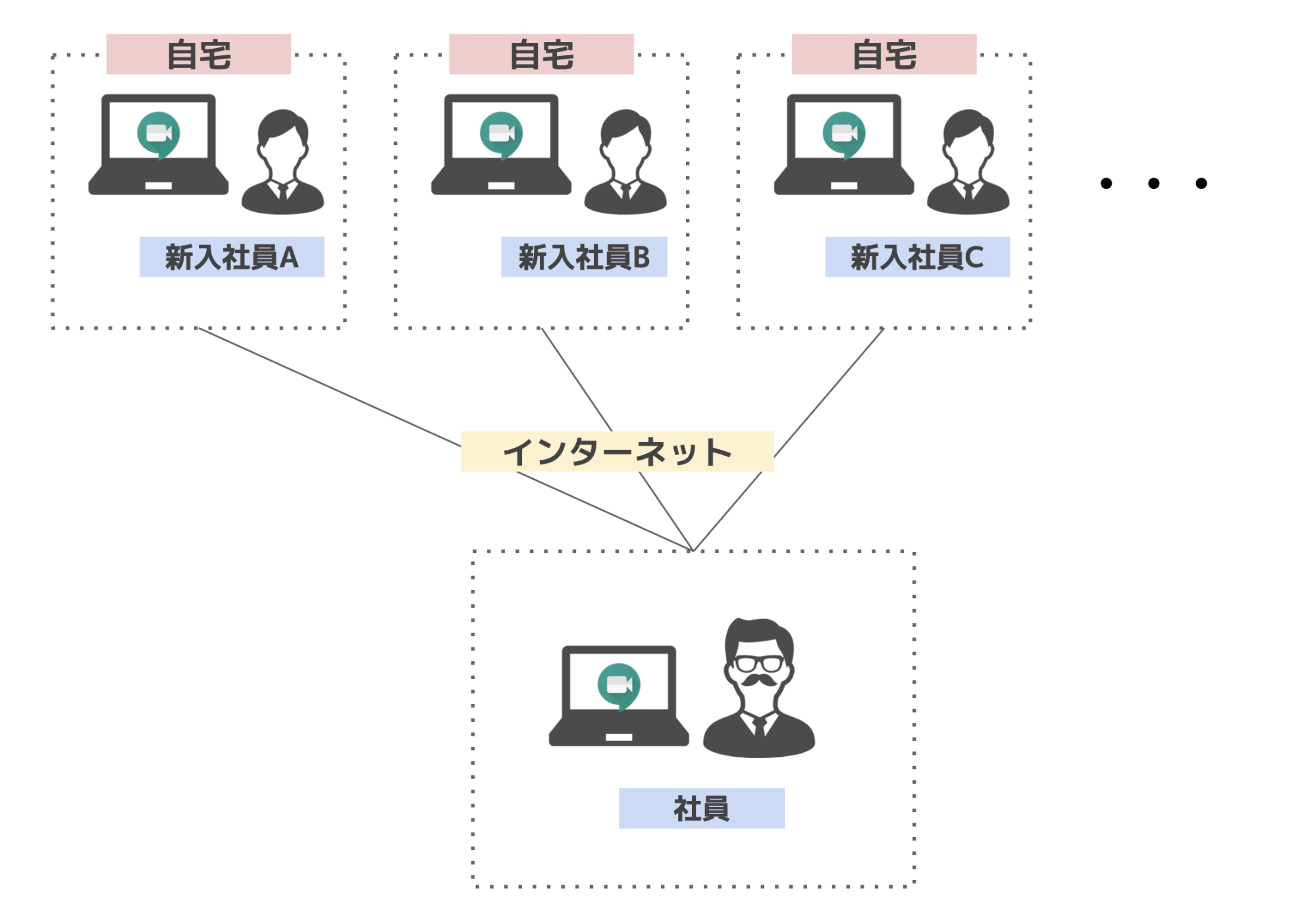
Google Meet は新入社員のオンボーディングにも適しています。
| 要件 |
|
|---|
会社説明等、一方向の情報伝達についてはライブストリーミングを利用し、グループワークを行う場合は通常の Meet 会議を活用すると良いでしょう。ライブストリーミングは Enterprise エディション向けの機能であるため(※3)、Basic や Business エディションをご利用の場合は通常の Meet 会議でも問題ありません。
※3 ライブストリーミングは G Suite Essentials Enterprise でも利用可能です。
| 準備が必要なもの |
|
|---|
Google Meet はそれ以外にも様々な用途で活用可能
今回ピックアップした Google Meet のユースケースは、ほんの一部の例です。ビジネスや教育に限らず、エンターテイメントや医療といったあらゆる分野で Google Meet は活用可能です。今後、働き方の多様性が文化として浸透し、場所を選ばない働き方が普及していけば、あらゆるコミュニケーションがリモートに移行していくことが考えられます。 Google Meet はそういった未来の働き方をサポートしてくれるサービスです。
Google Workspace セミナーを定期開催 !
吉積情報株式会社は Google Workspace 関連セミナー(オンライン)を定期開催しています! Google Workspace や Google ドライブをもっと安全に利活用するための拡張機能等を徹底解説します!
※セミナーへの申し込みは、バナークリック後のサイトで行うことができます。